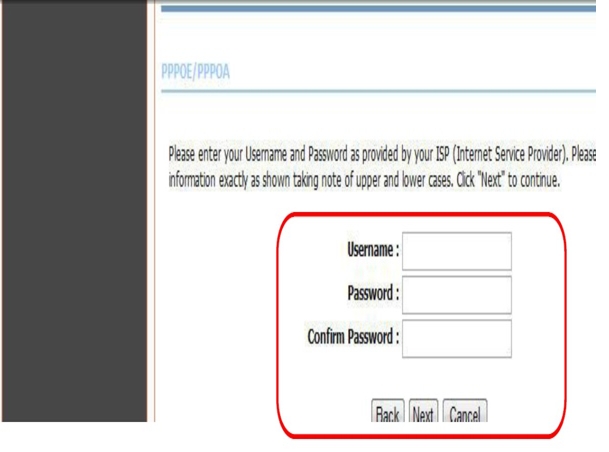Zde je návod, jak krok za krokem plně nastavit router Etisalat zxhn h168n.
Etisalat Misr je jednou z největších předních společností v oblasti komunikace obecně a zejména domácích internetových služeb a je velmi oblíbená u mnoha uživatelů, protože nedávno uvedla na trh nový typ routeru VDSL Vyrábí společnost ZTE zxhn h168n Je to dáno jeho předplatitelům.

Název routeru: Router ZTE ZXHN H168N VDSL
Model routeru: ZXHN H168N VDSL
Výrobce: ZTE (ZTE)
Zde je návod, jak upravit nastavení zxhn h168n etisalat router Vyrábí společnost ZTE.
Také by vás mohl zajímat náš následující průvodce:
- Nastavení routeru Etisalat 224 D-Link DSL
- Nové nastavení routeru dg8045 dgXNUMX vdsl
- Jak konfigurovat nastavení routeru ZTE ZXHN H108N pro Etisalat
- Jak nastavit síť Wi-Fi pro směrovač Huawei Etisalat
Konfigurujte nastavení routeru zxhn h168n
- Za prvé: Ujistěte se, že jste k routeru připojeni přes Wi-Fi, nebo použijte počítač nebo notebook pomocí kabelu.
- Druhý: Otevřete libovolný prohlížeč jako Google Chrome V horní části prohlížeče najdete místo pro zapsání adresy routeru. Zadejte následující adresu stránky routeru:
Pokud nastavujete router poprvé, zobrazí se tato zpráva (Vaše připojení není soukroméPokud je váš prohlížeč v arabštině,
Pokud je v angličtině, najdete ho (Vaše připojení není soukromé). Postupujte podle vysvětlení jako na následujících obrázcích pomocí prohlížeče Google Chrome.
-
-
- Klikněte na Pokročilé možnosti .و Pokročilé nastavení .و pokročilý V závislosti na jazyce prohlížeče.
- Poté stiskněte Pokračovat na 192.168.1.1 (nezabezpečené) .و pokračujte na 192.168.1.1 (nebezpečné).Poté budete moci přirozeně vstoupit na stránku routeru, jak je znázorněno na následujících obrázcích.
-


Oznámení: Pokud se vám stránka routeru neotevře, navštivte tento článek: Nemohu vstoupit na stránku nastavení routeru
Zobrazí se přihlašovací stránka nastavení Router Etisalat ZTE ZXHN H168N VDSL .
Velmi důležitá poznámka: Pokud provádíte nastavení routeru poprvé, zobrazí se vám tato stránka, zadejte následující uživatelské jméno a heslo:
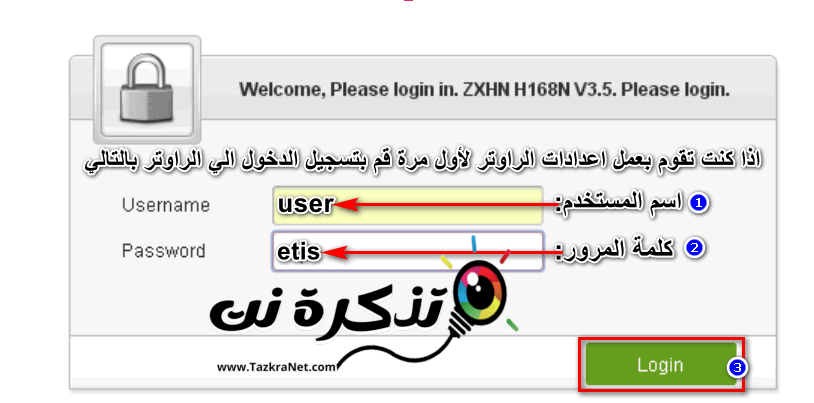
- Třetí: napsat uživatelské jméno Uživatelské jméno = uživatel malá písmena.
- a piš Heslo Heslo = etis = malá písmena.
- Poté stiskněte login.
Pokud jste dříve nakonfigurovali nastavení směrovače Etisalat a provedli úplná rychlá nastavení, ignorujte předchozí krok a pokračujte ve zbývajících krocích.
Některé důležité poznámky k přihlášení na stránku nastavení routeru Etisalat:
- když První nastavení routeru Na stránku nastavení routeru se musíte přihlásit pomocí (uživatelské jméno: uživatel - a heslo: etis).
- Po provedení prvního nastavení routeru Na stránku nastavení routeru se přihlásíte pomocí uživatelského jména: administrátor
A heslo: ETIS_K telefonnímu číslu pevné linky předchází kód guvernéra, který bude vypadat následovně (ETIS_02xxxxxxxx). - Pokud se nemůžete přihlásit, můžete použít následující (uživatelské jméno: admin - a heslo: Etisalat@011).
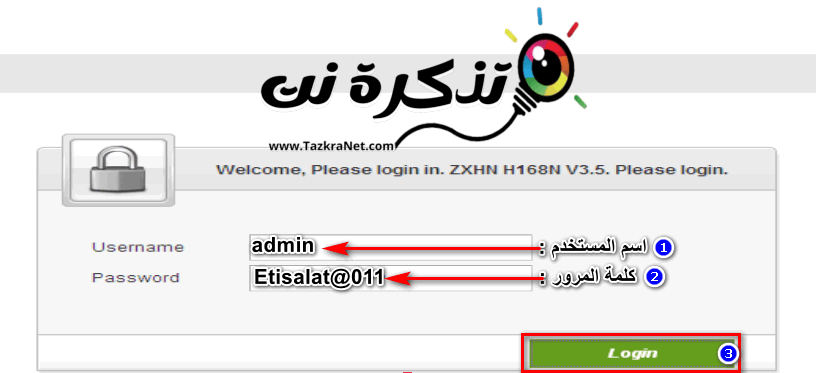
Poté se vám zobrazí následující stránka Konfigurujte nastavení routeru zxhn h168n u svého poskytovatele služeb Jako na následujícím obrázku:
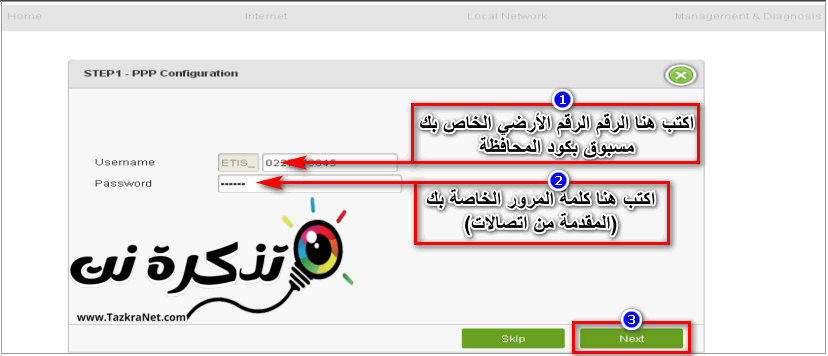
- Napište pevné telefonní číslo služby, kterému předchází kód peněženek, které sledujete = _Uživatelské jméno ETIS.
- Zadejte své heslo (poskytnuté společností Etisalat) = Heslo.
Poznámka: Můžete je získat zavoláním na číslo zákaznického servisu (16511Nebo nás kontaktujte prostřednictvím následujícího odkazu Etisalat
- Poté, co je získáte, si je zapište a stiskněte Next.
Konfigurujte nastavení Wi-Fi směrovače Etisalat ZXHN H168N VDSL Router
Kde můžete upravit nastavení Wi-Fi routeru Etisalat zte zxhn h168n Po dokončení rychlého nastavení vám ukáže nastavení sítě Wi-Fi 2.4 GHz, jako na této stránce a následujícím obrázku:
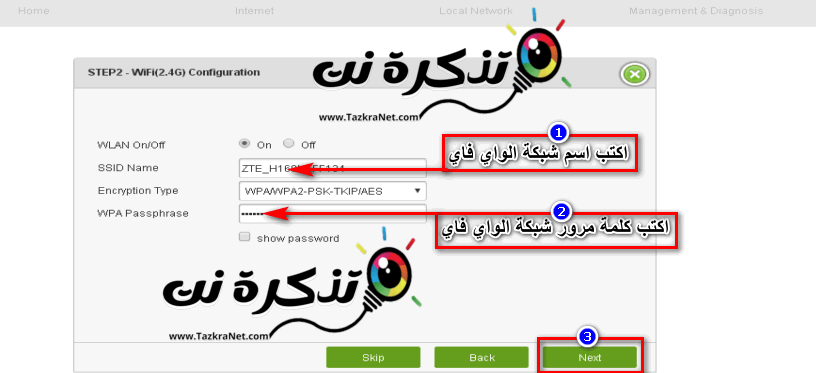
Zobrazí se následující zpráva Krok 2 - Konfigurace WIFI (2.4 G)
- Toto nastavení slouží k zapnutí a vypnutí počáteční sítě Wi-Fi WLAN (2.4 GHz): Zapnuto/Vypnuto Má frekvenci 2.4 GHz.
- napsat Název sítě Wi -Fi ale čtverec = Název SSID
- Určení schématu šifrování sítě Wi-Fi = Typ šifrování
- Poté zadejte a Změna wifi heslo ale čtverec = Heslo WPA
- Chcete-li zobrazit heslo pro síť Wi-Fi, zaškrtněte políčko = Zobrazit heslo
- Poté stiskněte Next.
Zobrazí se poslední stránka pro nastavení routeru, jak ukazuje následující obrázek:
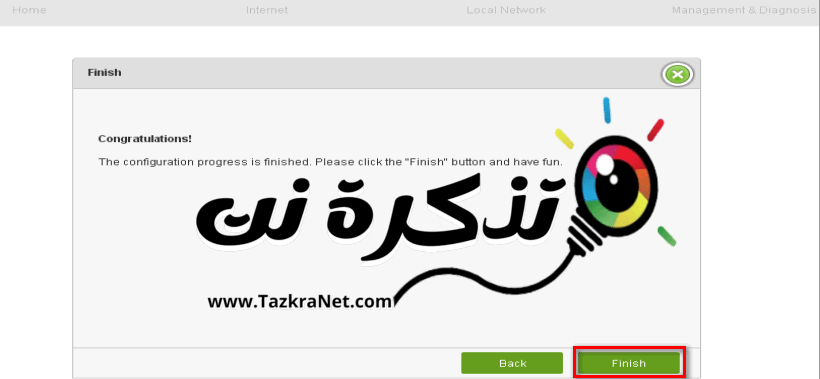
Poté najdete zprávu s touto adresou:
!Gratulujeme
Postup konfigurace je dokončen. Klikněte prosím naúpravatlačítko a bavte se.
- Klikněte na úprava Dokončete rychlé nastavení routeru.
Důležitá poznámka: Pokud jste připojeni prostřednictvím sítě Wi-Fi a změníte její jméno a heslo na jiné jméno a heslo, musíte se znovu připojit k síti pomocí nového jména a nového hesla a poté se vám zobrazí předchozí zpráva. jste připojeni přes kabel, ignorujte tuto poznámku.
Stránka s hlavními nastaveními routeru ZTE ZXHN H168N VDSL
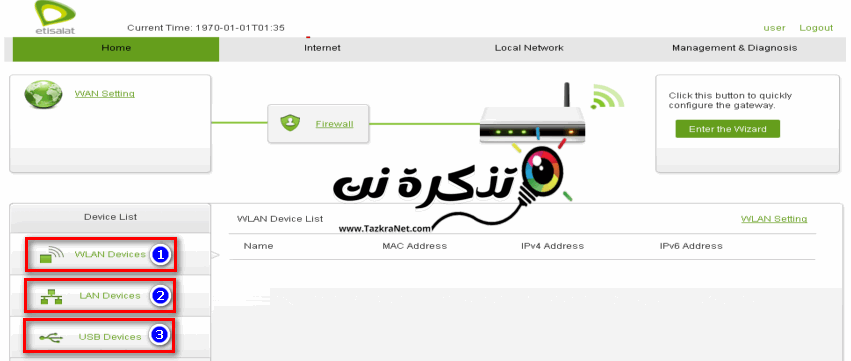
- Přes Zařízení WLAN Všechna zařízení připojená k routeru můžete zjistit prostřednictvím sítě Wi-Fi, IP adresy a MAC každého zařízení.
- Přes Zařízení LAN Všechna zařízení připojená k routeru můžete zjistit pomocí kabelu, IP adresy a MAC adresy každého zařízení.
- Přes Zařízení USB Můžete zjistit blesk Zařízení USB Připojeno k routeru prostřednictvím jeho IP adresy a MAC adresy.
Důležitá poznámka: Tento článek budeme pravidelně aktualizovat podle vývoje, abychom vysvětlili nový router od společnosti Etisalat, verze ZTE ZXHN H168N.
Doufáme, že pro vás tento článek bude užitečný Upravte nastavení routeru اتصالات zte zxhn h168n. Podělte se o svůj názor a zkušenost v komentářích. Také pokud vám článek pomohl, sdílejte jej se svými přáteli.